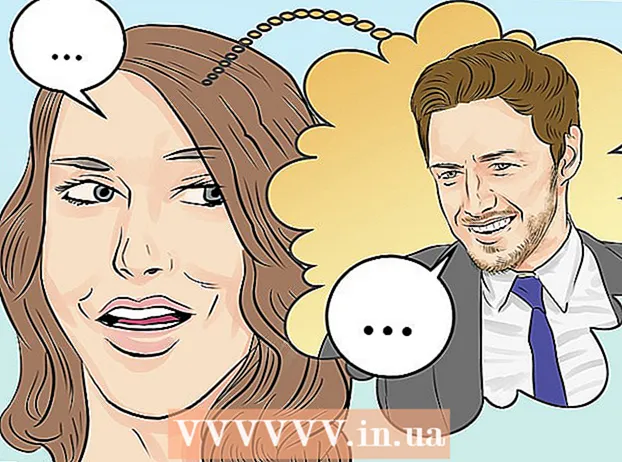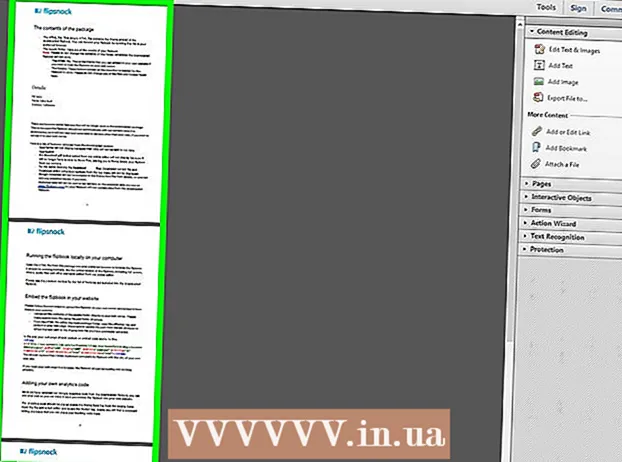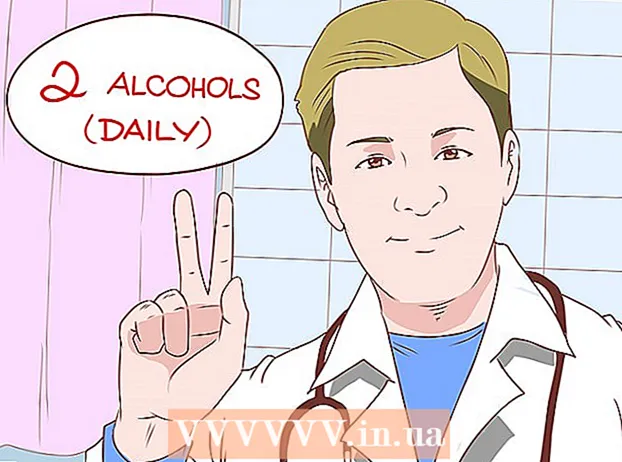ผู้เขียน:
Marcus Baldwin
วันที่สร้าง:
18 มิถุนายน 2021
วันที่อัปเดต:
1 กรกฎาคม 2024

เนื้อหา
1 เมื่อคุณไปที่ Google.com คุณจะเห็นเครื่องมือค้นหาที่มีการออกแบบที่เรียบง่ายที่สุด อย่างไรก็ตาม คุณสามารถเปิดการค้นหาขั้นสูงของ Google ในการดำเนินการนี้ ให้คลิกที่ไอคอนรูปเฟือง (บนขวา) และเลือก "การค้นหาขั้นสูง" จากเมนู- ตัวเลือกการค้นหาจะแสดงในแท็บที่เปิดอยู่
- สตริง "ด้วยคำ" - ค้นหาคำหลัก
- สตริง "พร้อมวลี" - ค้นหาวลีเฉพาะ (คล้ายกับการใส่วลีในเครื่องหมายคำพูดในการค้นหาปกติ) ตัวอย่างเช่น การพิมพ์ "WikiHow is a great site" จะไม่ปรากฏในผลการค้นหาสำหรับ "WikiHow is a great site"
 2 สตริง "ด้วยคำเหล่านี้" - ค้นหาคำที่ป้อน (คล้ายกับการแทรกตัวดำเนินการ OR ระหว่างคำในการค้นหาปกติ) ตัวอย่างเช่น การพิมพ์ "ซอสพริกไทย" จะให้ผลลัพธ์เป็นพริกไทยหรือซอส (แต่ไม่ใช่ซอสพริกไทย)
2 สตริง "ด้วยคำเหล่านี้" - ค้นหาคำที่ป้อน (คล้ายกับการแทรกตัวดำเนินการ OR ระหว่างคำในการค้นหาปกติ) ตัวอย่างเช่น การพิมพ์ "ซอสพริกไทย" จะให้ผลลัพธ์เป็นพริกไทยหรือซอส (แต่ไม่ใช่ซอสพริกไทย)  3 สตริง "ไม่มีคำ" - แยกคำออกจากการค้นหา (คล้ายกับการป้อนเครื่องหมายลบก่อนคำในการค้นหาปกติ) ตัวอย่างเช่น การพิมพ์ "เพลงเบส" จะทำให้คุณมีบทความเกี่ยวกับเสียงเบส แต่ไม่ใช่เพลง
3 สตริง "ไม่มีคำ" - แยกคำออกจากการค้นหา (คล้ายกับการป้อนเครื่องหมายลบก่อนคำในการค้นหาปกติ) ตัวอย่างเช่น การพิมพ์ "เพลงเบส" จะทำให้คุณมีบทความเกี่ยวกับเสียงเบส แต่ไม่ใช่เพลง  4 String "with a range of numbers" - กำหนดช่วงของตัวเลขของหัวข้อ / หัวข้อที่ค้นหา
4 String "with a range of numbers" - กำหนดช่วงของตัวเลขของหัวข้อ / หัวข้อที่ค้นหา- เมนู "ค้นหา" - ค้นหาหน้าในภาษาที่เลือก
- เมนูประเทศ - ค้นหาหน้าเว็บที่สร้างขึ้นในประเทศใดประเทศหนึ่ง
- สตริง "ไซต์หรือโดเมน" - ค้นหาไซต์เฉพาะ (เช่น wikihow.com) หรือโดเมน (เช่น .edu)
- เมนูรูปแบบไฟล์ - ค้นหาหน้าและไฟล์ที่มีรูปแบบเฉพาะ (เช่น .pdf)
 5 นอกจากนี้ คุณยังสามารถค้นหาข้อมูลตามวันที่อัพเดท ตำแหน่งของคำ สิทธิ์ในการใช้งาน
5 นอกจากนี้ คุณยังสามารถค้นหาข้อมูลตามวันที่อัพเดท ตำแหน่งของคำ สิทธิ์ในการใช้งาน 6 คลิกค้นหาเพื่อเริ่มการค้นหาขั้นสูง
6 คลิกค้นหาเพื่อเริ่มการค้นหาขั้นสูงเคล็ดลับ
- คุณไม่จำเป็นต้องเปิดหน้าการค้นหาขั้นสูง ในสตริงการค้นหาทั่วไป ให้ใส่วลีในเครื่องหมายคำพูด (“”) เพื่อค้นหาวลีเฉพาะ ใส่ OR ระหว่างคำเพื่อค้นหาคำเหล่านี้ ใส่เครื่องหมายลบเพื่อแยกคำออกจากการค้นหา
- หากคุณต้องการทดสอบ Google Experimental Search ที่มุมขวาบนของหน้า ให้คลิกบริการ - เพิ่มเติม - เพิ่มเติม - คำแนะนำเพิ่มเติม - ห้องทดลอง - การค้นหาทดลอง